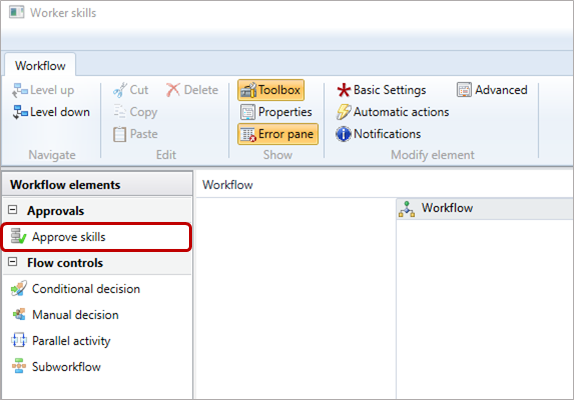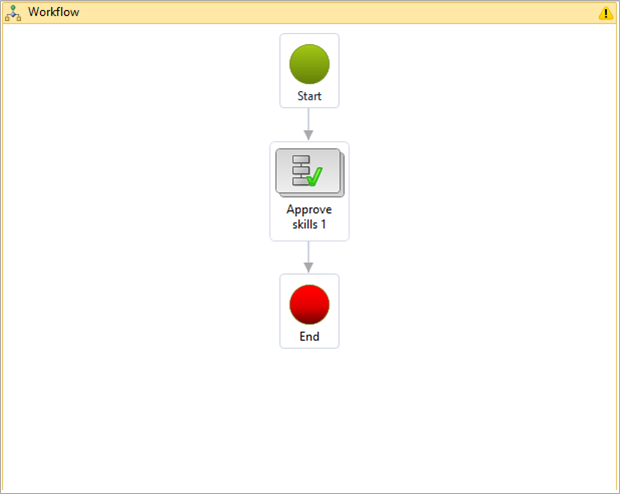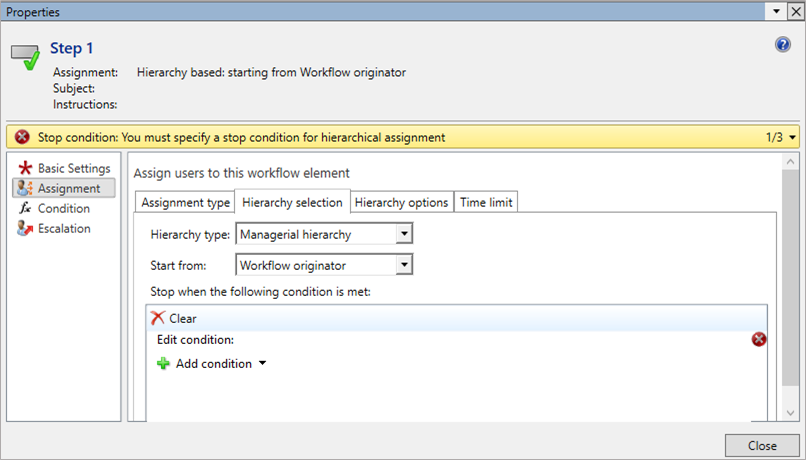Immettere le competenze
Si applica a queste app Dynamics 365:
Risorse umane
È possibile immettere le competenze di destinazione o le competenze effettive per i lavoratori, i candidati o i contatti in Dynamics 365 Human Resources. Una competenza prevista è una competenza che la persona intende raggiungere. Una competenza effettiva è una competenza che la persona ha attualmente.
Creare un flusso di lavoro per l'approvazione automatica delle competenze
Per immettere le competenze senza richiedere l'approvazione, è necessario creare un flusso di lavoro per l'approvazione automatica delle competenze.
Nota
Le competenze inserite dai lavoratori richiedono sempre l'approvazione del responsabile. Questo flusso di lavoro approva automaticamente solo le competenze immesse dai manager per conto dei loro lavoratori.
Nell'area di lavoro Gestione personale selezionare Collegamenti.
Sotto Impostazione, selezionare Flussi di lavoro risorse umane.
Selezionare Nuovo.
Nel riquadro Crea flusso di lavoro, seleziona Competenze lavoratore.
Nella finestra di dialogo Aprire questo file?, seleziona Apri. Quando viene richiesto, immetti le credenziali.
Nell'editor del flusso di lavoro, seleziona l'elemento del flusso di lavoro Approva competenze e trascinalo nel canvas.
Connetti l'elemento Inizio all'elemento Approva competenze 1, quindi connetti l'elemento Approva competenze 1 all'elemento Fine. Potrebbe essere necessario scorrere verso il basso per visualizzare l'elemento Fine. Puoi trascinarlo più vicino agli altri elementi.
Fai doppio clic sull'elemento del flusso di lavoro Approva competenze 1, quindi fai clic con il pulsante destro del mouse sull'elemento Passaggio 1. Fare clic con il pulsante destro del mouse sull'elemento Passaggio 1, quindi scegliere Proprietà.
Nella finestra Proprietà, seleziona Condizione sulla barra di spostamento a sinistra.
Seleziona Esegui questo passaggio solo quando è soddisfatta la seguente condizione.
Seleziona Aggiungi condizione. Dopo Dove, seleziona Competenze self-service dipendenti e quindi seleziona Employee self service skills.Person. Dopo è, seleziona campo e quindi seleziona User to person relationship.Person.
Seleziona Assegnazione sulla barra di spostamento a sinistra.
Nella scheda Tipo di assegnazione, seleziona Gerarchia.
Nella scheda Selezione gerarchia, nel campo Tipo di gerarchia:, seleziona Gerarchia manageriale.
Seleziona Chiudi, seleziona Flusso di lavoro nel percorso del canvas, quindi seleziona Salva e chiudi. Per ulteriori informazioni sulla creazione di flussi di lavoro, vedere Panoramica del sistema del flusso di lavoro.
Immettere le competenze per un lavoratore
Seleziona un lavoratore.
Nella barra delle azioni della pagina Lavoratore, seleziona Persona e quindi seleziona Competenze.
Nella pagia Competenze, completa i seguenti campi per ciascuna competenze:
- Competenza: seleziona una competenza.
- Tipo di livello: seleziona Effettivo per una competenza che il lavoratore possiede già, oppure seleziona Target per una competenza verso la quale il lavoratore sta lavorando.
- Livello: seleziona un livello per la competenza del lavoratore.
- Data di livello: seleziona una data nello strumento calendario.
- Esaminatore: se appropriato, seleziona un esaminatore dall'elenco. Puoi filtrare la tua ricerca.
- Anni di esperienza: inserisci gli anni di esperienza.
- Verificato: se la competenza è verificata, seleziona la casella.
- Verificato da: inserisci il nome del verificatore.
Quando hai finito di inserire le competenze, seleziona Salva.